De nos jours, la plupart des utilisateurs de téléphones possèdent des applications privées. Si des informations privées sont stockées dans ces applications, il est nécessaire de les masquer.
Masquer une application de l'écran d'accueil la fera disparaître. Cependant, elle existe toujours et les utilisateurs peuvent l'utiliser normalement. De plus, cela garantit une flexibilité et une expérience optimale à chaque utilisation.
Instructions sur la façon de masquer les applications sur les téléphones Android à l'aide d'Apex Launcher
Étape 1 : Accédez à l' App Store Google Play, CH Play
Étape 2 : recherchez l’application Apex Launcher dans la barre d’outils
Étape 3 : Cliquez sur l’application « Installer »
Étape 4 : Attendez que le smartphone configure correctement l'application
Étape 5 : Démarrez l’application Apex Launcher et cliquez sur « Menu »
Étape 6 : L’écran affichera une liste d’applications > Sélectionnez « Installer Apex »
Étape 7 : Cliquez sur le paramètre « Applications cachées »
Étape 8 : Continuez à cliquer sur « AJOUTER DES APPLICATIONS CACHÉES » pour sélectionner l’application que vous souhaitez masquer
Étape 9 : Sélectionnez ensuite l’élément de confirmation « MASQUER x APPLICATIONS »
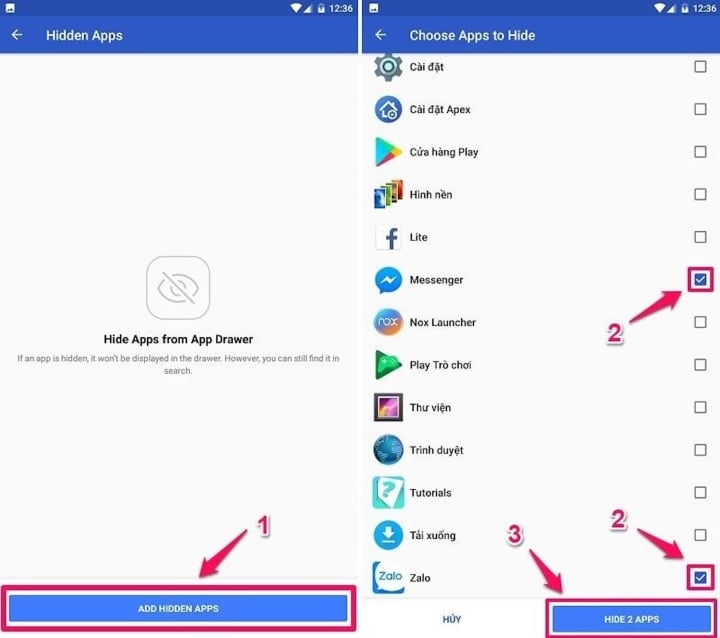
Une fois cette méthode terminée, l'application que vous souhaitez masquer sur Android disparaîtra de l'écran d'accueil. Pour l'utiliser, accédez à Apex Launcher, sélectionnez Menu, puis Lancer. Vous trouverez alors l'application souhaitée. Vous pouvez également l'afficher en appuyant sur « Afficher ».
Comment masquer les applications sur les appareils Samsung
La plupart des nouveaux smartphones Samsung permettent désormais de masquer des applications. Plus besoin de télécharger d'outils ou de logiciels tiers pour cela. Pour masquer des applications, procédez comme suit :
Étape 1 : Démarrez l'appareil, sélectionnez « Paramètres »
Étape 2 : Cliquez sur « Écran »
Étape 3 : sélectionnez « Économiseur d'écran »
Étape 4 : Cliquez sur « Masquer l’application »
Étape 5 : sélectionnez les applications que vous souhaitez masquer.
Étape 6 : Enfin, cliquez sur « Enregistrer » pour confirmer l’opération.
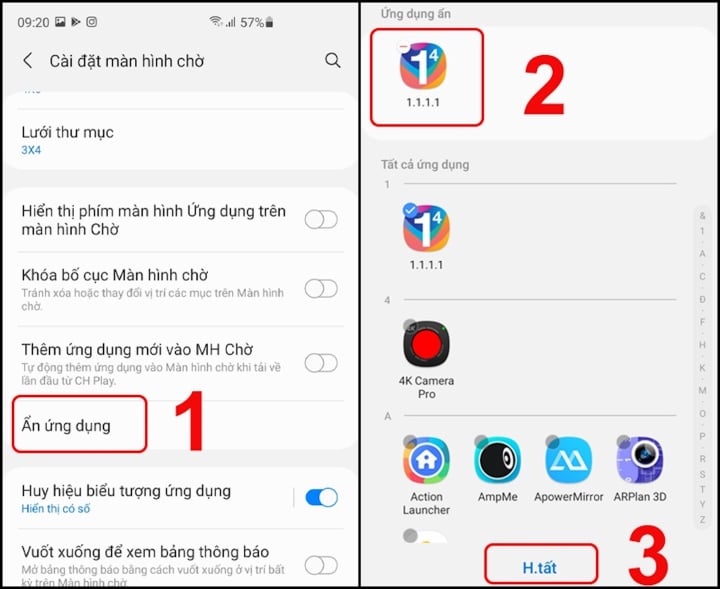
Comment masquer les applications sur les appareils Xiaomi/Redmi
Tous les appareils Xiaomi/Redmi utilisent le système d'exploitation MIUI. L'entreprise permet uniquement de verrouiller les applications ; il est impossible de les masquer depuis l'écran d'accueil. Pour les masquer, vous avez besoin d'une application tierce (comme Apex Launcher). Si le verrouillage de l'application vous convient, suivez ces étapes :
Étape 1 : Démarrez l’appareil et sélectionnez « Sécurité »
Étape 2 : Sélectionnez ensuite « Application »
Étape 3 : sélectionnez les applications que vous souhaitez masquer
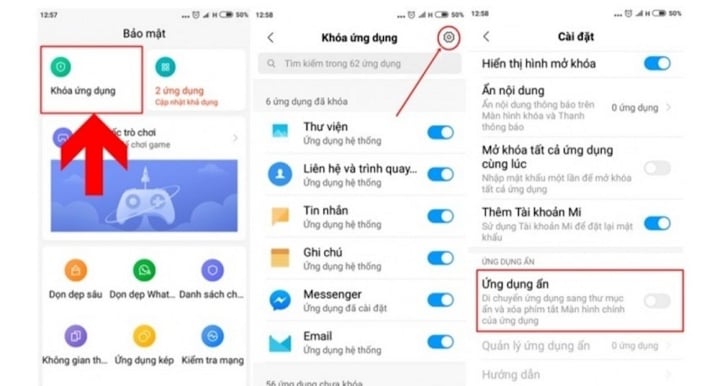
Comment masquer des applications sur iPhone
Les téléphones Android ont une méthode de masquage des applications totalement différente de celle des iPhones. Cependant, en général, les opérations sur iPhone semblent beaucoup plus simples.
- Masquer les applications iPhone de la manière habituelle
Étape 1 : Créez un dossier en appuyant longuement sur une application et en la faisant glisser sur une autre. Une fois le dossier créé, vous pouvez le libérer. Vous pouvez y ajouter autant d'applications que vous le souhaitez. Le dossier sera nommé automatiquement par votre téléphone, mais vous pouvez le modifier en appuyant sur le texte au-dessus du dossier après sa création.
Étape 2 : Faites glisser l'application à masquer dans le dossier que vous venez de créer. Appuyez longuement sur l'application pour la faire glisser dans le nouveau dossier, comme lors de la création du dossier. Si vous souhaitez masquer plusieurs applications, faites glisser les applications supplémentaires dans le dossier.
Étape 3 : Ouvrez ensuite le dossier, appuyez longuement sur l'application à masquer. Tout en maintenant votre doigt dessus, faites-la glisser vers la droite du dossier. Une nouvelle page du dossier sera créée et votre application y sera déplacée. Relâchez l'application pour la placer sur la deuxième page du dossier.
Étape 4 : Répétez l’étape 3 pour toutes les applications à masquer. À mesure que vous créez des pages dans votre dossier, des points apparaissent en bas de l’écran. Ces points indiquent le nombre de pages dans votre dossier et vous pouvez les parcourir en balayant vers la droite ou la gauche.
Étape 5 : Ensuite, lorsque vous revenez à l’écran d’accueil, seules les applications de la première page du dossier seront visibles.
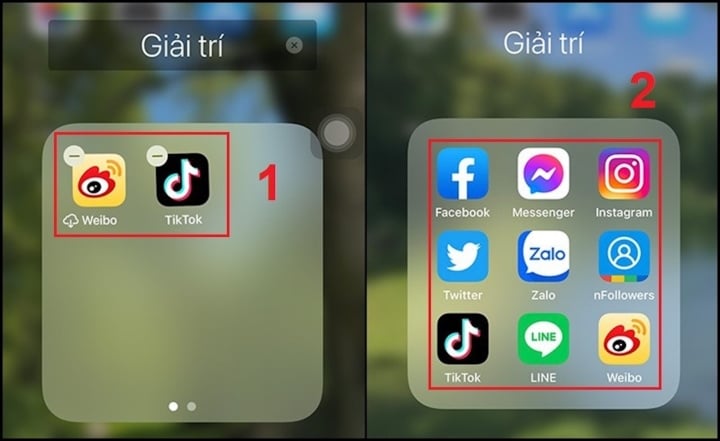
- Comment masquer des applications avec la nouvelle mise à jour iOS 14
Le dernier logiciel d'Apple est en fait plus utile aux utilisateurs car il vous permet de masquer la page entière de l'application pour une interface iPhone plus simple et plus propre.
Étape 1 : Appuyez longuement (ou maintenez appuyé) une zone vide sur votre écran.
Étape 2 : Une fois que les widgets commencent à bouger, appuyez sur l'icône en forme de point de la page d'application en bas de l'écran. Toutes les pages de votre application apparaîtront alors à l'écran.
Étape 3 : cliquez sur le cercle avec la coche sous la page de l’application que vous souhaitez masquer pour la désélectionner.
Étape 4 : appuyez sur Terminé dans le coin supérieur droit pour enregistrer vos modifications.
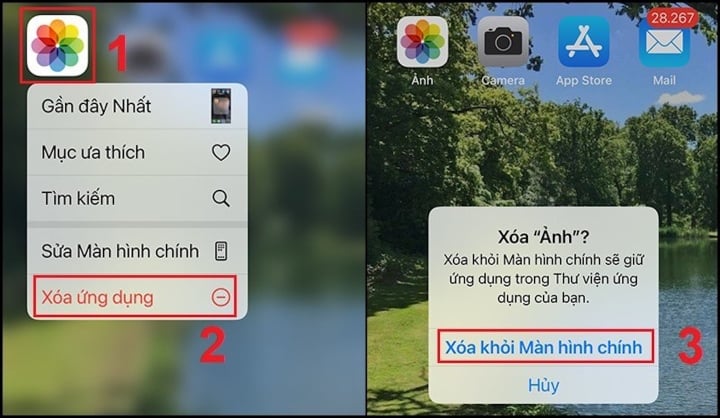
Désormais, la page des applications n'apparaîtra plus lorsque vous ferez défiler les pages à l'écran. Pour les afficher, vous pouvez annuler cette opération en répétant les étapes ci-dessus et en cochant la page masquée. Vous pouvez également déplacer les applications hors du dossier ou réorganiser leur ordre à votre convenance.
- Comment masquer des applications à l'aide de Siri
Étape 1 : Cliquez sur « Paramètres »
Étape 2 : Sélectionnez « Siri et recherche »
Étape 3 : faites défiler vers le bas pour sélectionner les applications que vous souhaitez masquer.
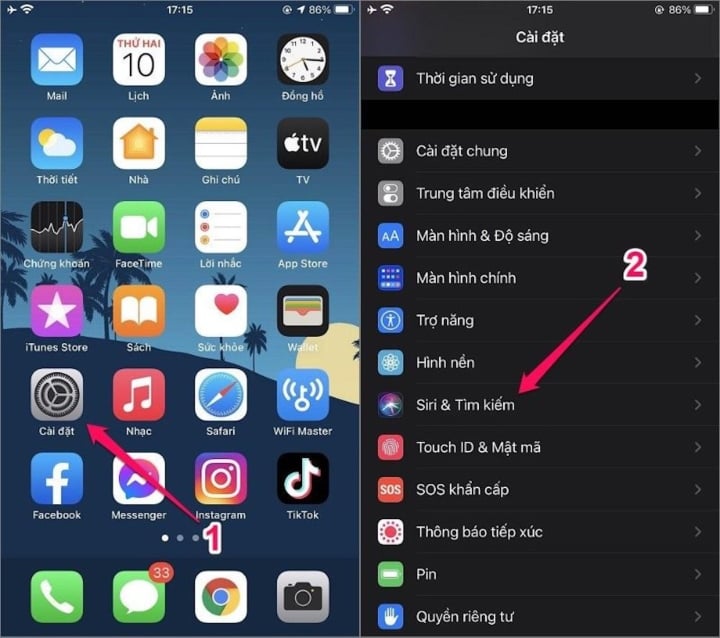
Voici les étapes de base pour masquer des applications sur votre téléphone portable. Bonne chance !
Thanh Hoa (synthèse)
Utile
Émotion
Créatif
Unique
Colère
Source




































































































Comment (0)